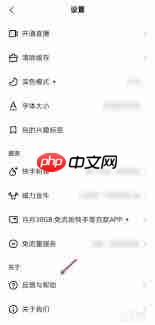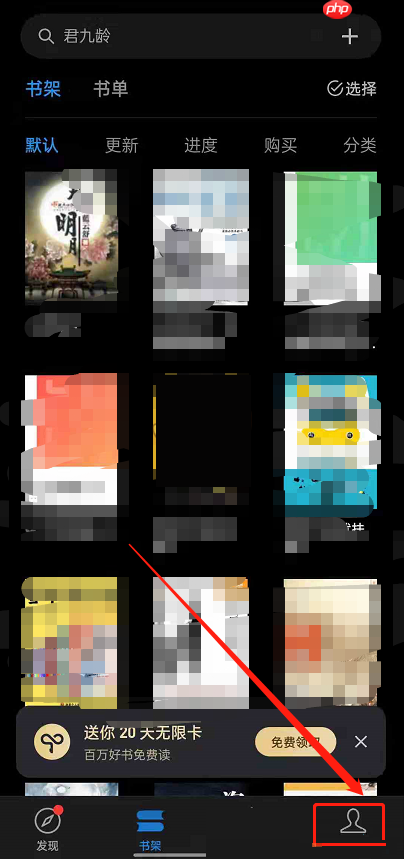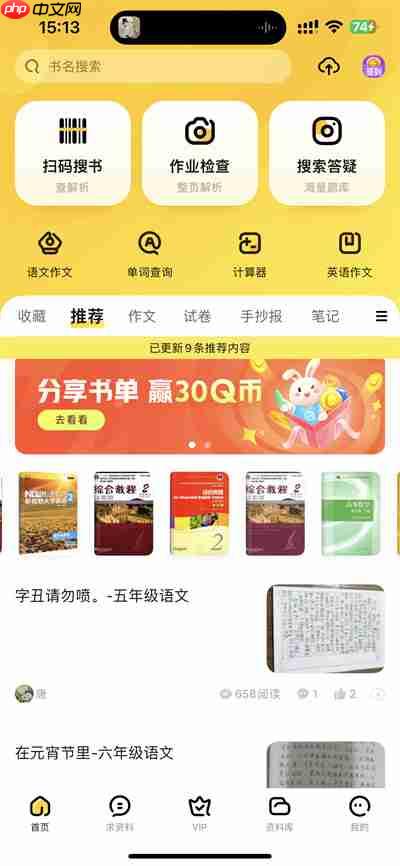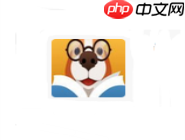亿图软件如何插入剪切画 添加剪切画操作步骤
来源:菜鸟下载 | 更新时间:2025-06-09
亿图图示是一款功能强大的绘图工具,其中的剪切画功能板块尤为重要,包含多种类别的图片元素。掌
亿图图示是一款功能强大的绘图工具,其中的剪切画功能板块尤为重要,包含多种类别的图片元素。掌握这个功能可以显著提升图样的整体效果。以下是关于如何在亿图软件中插入剪切画的详细指南。
1、首先,启动亿图流程图制作软件,进入其主界面。
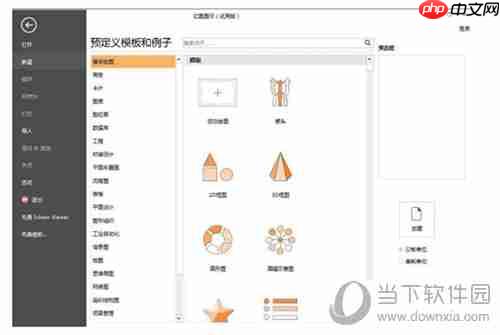
2、在主界面中,找到并点击预定义模板和示例中的剪切画选项。
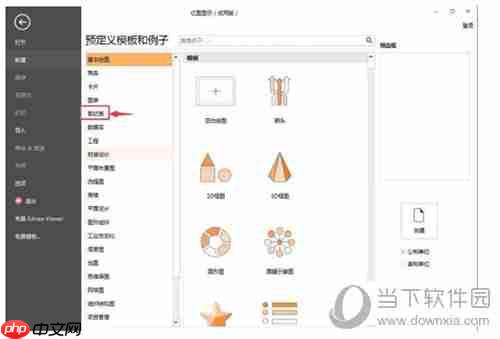
3、根据您的设计需求,选择合适的类别,例如教育类别。
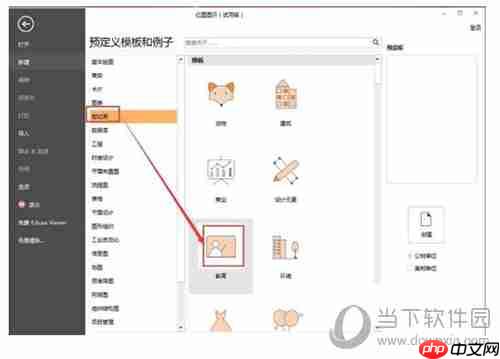
4、在教育类别中,进一步选择校园生活子类别。

5、浏览并选择您想要插入的剪切画,例如讲台。

6、将选中的讲台拖放到编辑页面中。

7、最后,点击填充选项,选择填充按钮,并选择一种合适的颜色,您还可以为插入的剪切画填充新的颜色。
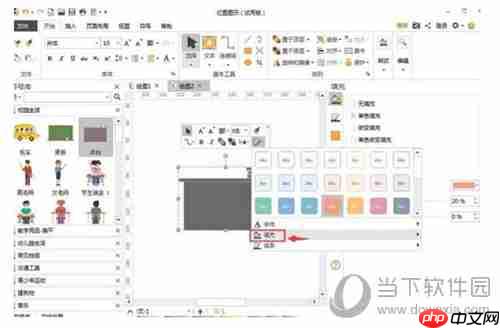
使用不同类型的剪切画可以为您的绘图增添丰富的元素。希望这篇关于亿图软件如何插入剪切画的教程对您有所帮助,让您更加熟练地使用这款软件。
菜鸟下载发布此文仅为传递信息,不代表菜鸟下载认同其观点或证实其描述。
展开
相关文章
更多>>热门游戏
更多>>热点资讯
更多>>热门排行
更多>>- 剑荡乾坤手游2023排行榜前十名下载_好玩的剑荡乾坤手游大全
- 牛仔翻转游戏排行-牛仔翻转所有版本-牛仔翻转游戏合集
- 轮回三国ios手游排行榜-轮回三国手游大全-有什么类似轮回三国的手游
- 东宫侧妃游戏版本排行榜-东宫侧妃游戏合集-2023东宫侧妃游戏版本推荐
- 财神霸业手游排行-财神霸业免费版/单机版/破解版-财神霸业版本大全
- 僵尸盟友游戏排行-僵尸盟友所有版本-僵尸盟友游戏合集
- 类似无名英雄的游戏排行榜_有哪些类似无名英雄的游戏
- 多种热门耐玩的幽荧合击破解版游戏下载排行榜-幽荧合击破解版下载大全
- 开天仙帝游戏版本排行榜-开天仙帝游戏合集-2023开天仙帝游戏版本推荐
- 2023长安一梦手游排行榜-长安一梦手游2023排行榜前十名下载
- 混沌侠影手游排行-混沌侠影免费版/单机版/破解版-混沌侠影版本大全
- 天堂奇缘手游排行-天堂奇缘免费版/单机版/破解版-天堂奇缘版本大全